谷歌浏览器中如何导入证书
来源:
浏览器大全网
发布时间:2023年04月27日 11:14:38
谷歌浏览器中如何导入证书?在使用谷歌浏览器过程中,会遇到需要用户导入安全证书的情况 。证书是保证用户能够安全上网的重要凭证,所以在即将过期的时候需要用户重新进行导入上传。还有很多用户还在寻找关于谷歌浏览器导入证书的方法,于是小编整理了谷歌浏览器导入证书具体操作步骤,不知道如何操作的用户可以前来学习学习,应该能够帮助你顺利解决证书上传的问题。
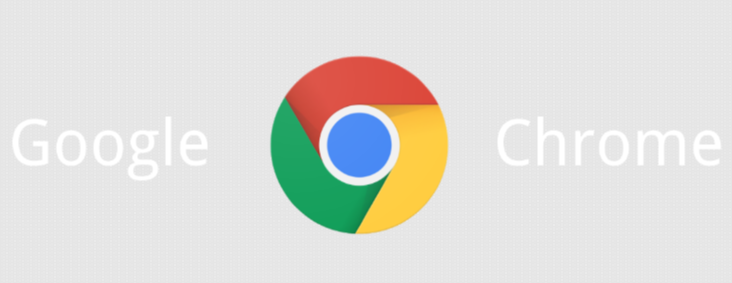
谷歌浏览器导入证书具体操作步骤
1、打开谷歌浏览器,点击浏览器右上角三个点形状的“更多”图标,在下方弹出的菜单中选择打开“设置”。
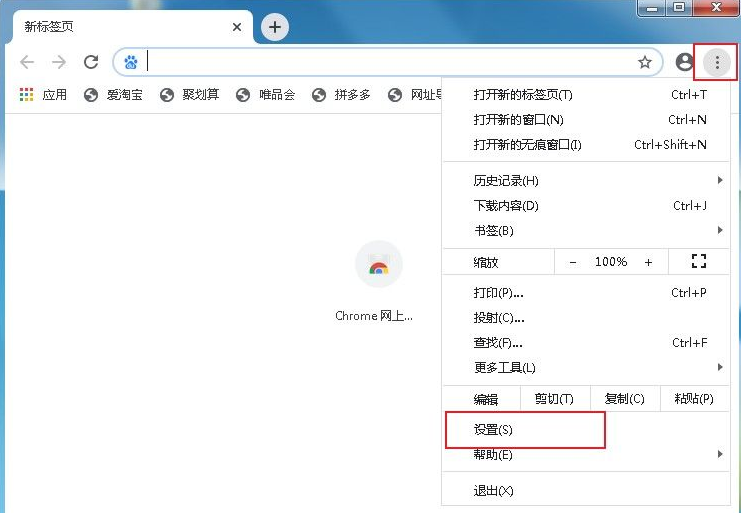
2、在设置页面中找到“隐私设置和安全性”设置模块,然后点击展开下面的“更多”选项。
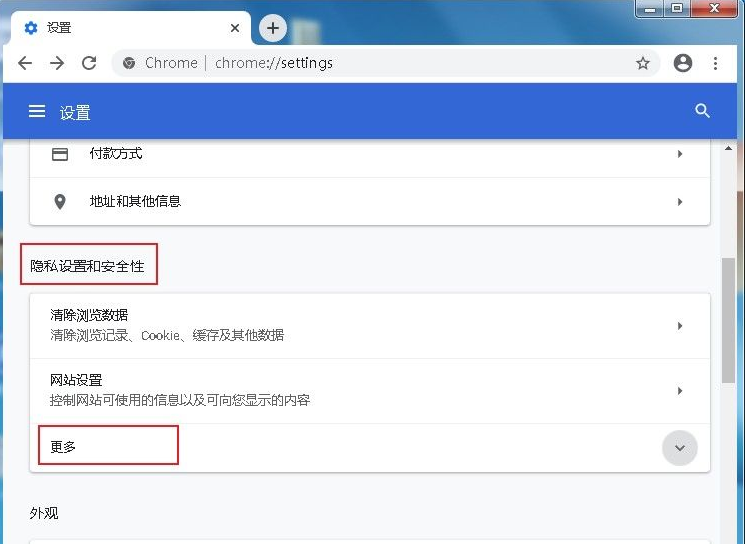
3、在展开的更多选项中可以找到“管理证书”这一栏,我们点击打开它。
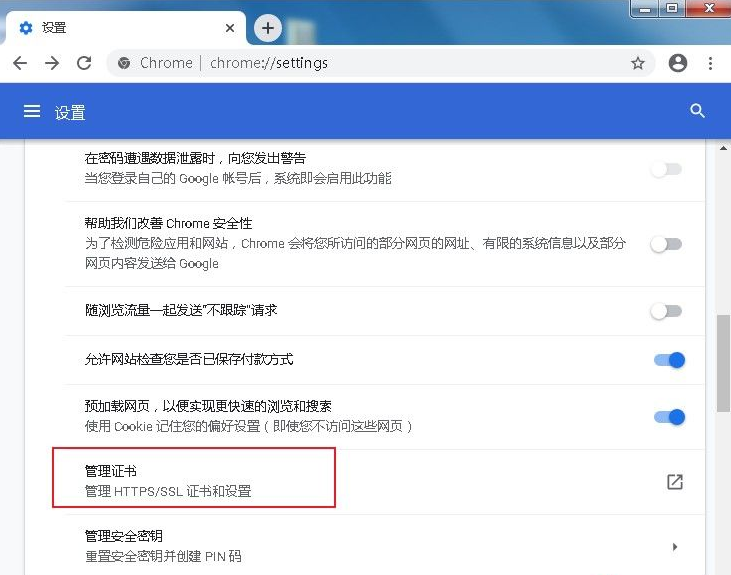
4、在打开的证书窗口中切换到“受信任的根证书颁发机构”,然后点击左下方的“导入”按钮就可以导入证书了。
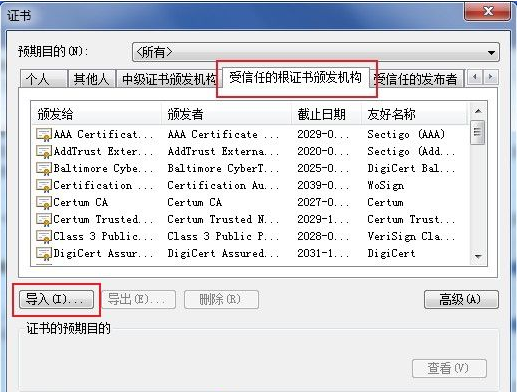
以上就是浏览器大全网分享的【谷歌浏览器中如何导入证书-谷歌浏览器导入证书具体操作步骤】全部内容,希望能够帮助到需要的用户!
 下载推荐
下载推荐








